Czym jest Przyjęcie Zewnętrzne Bezpośrednie (PZB)?
W przeciwieństwie do klasycznego procesu przyjęcia towaru, gdzie wymagane jest wcześniejsze złożenie zamówienia, PZB umożliwia bezpośrednie przyjęcie dostawy do magazynu. Oznacza to, że możemy przyjąć towary od dostawcy bez konieczności wcześniejszego generowania dokumentu zamówienia. Dzięki temu proces ten jest znacznie szybszy i bardziej elastyczny.
PZB jest szczególnie przydatne w sytuacjach, gdy pojawia się nagła potrzeba uzupełnienia zapasów, np. w przypadku awarii sprzętu lub zwiększonego popytu na produkt. Pozwala to uniknąć przerw w produkcji czy niedostępności towarów dla klientów. Ponadto, PZB jest doskonałym rozwiązaniem dla firm, które często dokonują drobnych zakupów uzupełniających.
Jak działa PZB?
Proces przyjęcia towaru na podstawie PZB jest prosty i przejrzysty. Po dostarczeniu towaru do magazynu, pracownik odpowiedzialny za przyjęcia tworzy dokument PZB, w którym wpisuje wszystkie niezbędne informacje, takie jak: nazwa dostawcy, data przyjęcia, lista towarów wraz z ich ilościami i cenami. Następnie, na podstawie tego dokumentu, system magazynowy aktualizuje stany magazynowe.
Tworzenie dokumentu PZB w Studio WMS.net
Po wybraniu opcji menu Przyjęcie PZB, użytkownikowi ukazuje się formularz, który umożliwia dopisanie nowego przyjęcia. W górnej części formularza znajduje się pasek poleceń, który jest centrum sterowania całym procesem. Zawiera on przyciski, takie jak Zapisz, Bufor oraz Usuń, które odpowiadają za różne etapy pracy z dokumentem.
Przycisk Zapisz umożliwia finalizację procesu dopisywania dokumentu, zapisując wszystkie wprowadzone informacje. Dzięki przyciskowi Bufor, użytkownik ma możliwość tymczasowego zapisania formularza, co pozwala na późniejsze dokonanie ewentualnych poprawek. Z kolei opcja Usuń pozwala na anulowanie wszelkich wprowadzonych zmian, jeśli zajdzie taka potrzeba.
Wypełnianie formularza przyjęcia PZB
W trakcie wypełniania formularza, użytkownik może skorzystać z dodatkowych funkcji, które znacznie rozszerzają możliwości dokumentu. Na przykład, istnieje opcja dodania Usług, Notatek, Plików, Załączników oraz Zdjęć, co pozwala na szczegółowe udokumentowanie każdego przyjęcia. To z kolei przekłada się na lepszą organizację pracy oraz umożliwia szczegółową weryfikację każdego elementu przyjęcia.
Zarówno Numer referencyjny, jak i Data utworzenia dokumentu, są nadawane automatycznie, co eliminuje ryzyko błędu i przyspiesza proces tworzenia dokumentacji. Dodatkowo, użytkownik ma wgląd w Typ dokumentu oraz Rodzaj rejestru, co pozwala na lepsze zrozumienie kontekstu danego przyjęcia.
Wybór pozycji menu Przyjęcie PZB wyświetla formularz dopisania przyjęcia zewnętrznego bezpośredniego PZB.
W górnej części formularza znajduje się pasek poleceń, zawierający przyciski:
- Zapisz, dzięki któremu można zapisać wypełniany formularz dopisania nowego przyjęcia zewnętrznego bezpośredniego
- Bufor zapisuje wypełniany formularz w buforze, do późniejszej edycji i akceptacji,
- Usuń powoduje anulowanie wypełnianego formularza.
Z prawej strony paska poleceń znajdują się pola Numer referencyjny i Data utworzenia dokumentu, które nadawane są automatycznie, wraz z Typem dokumentu oraz Rodzajem rejestru.
Podczas wypełniania formularza przyjęcia możliwe jest dodanie Usług, Notatek, Plików, Załączników oraz Zdjęć przez użycie jednego z przycisków nad sekcją Przyjęcie do magazynu.
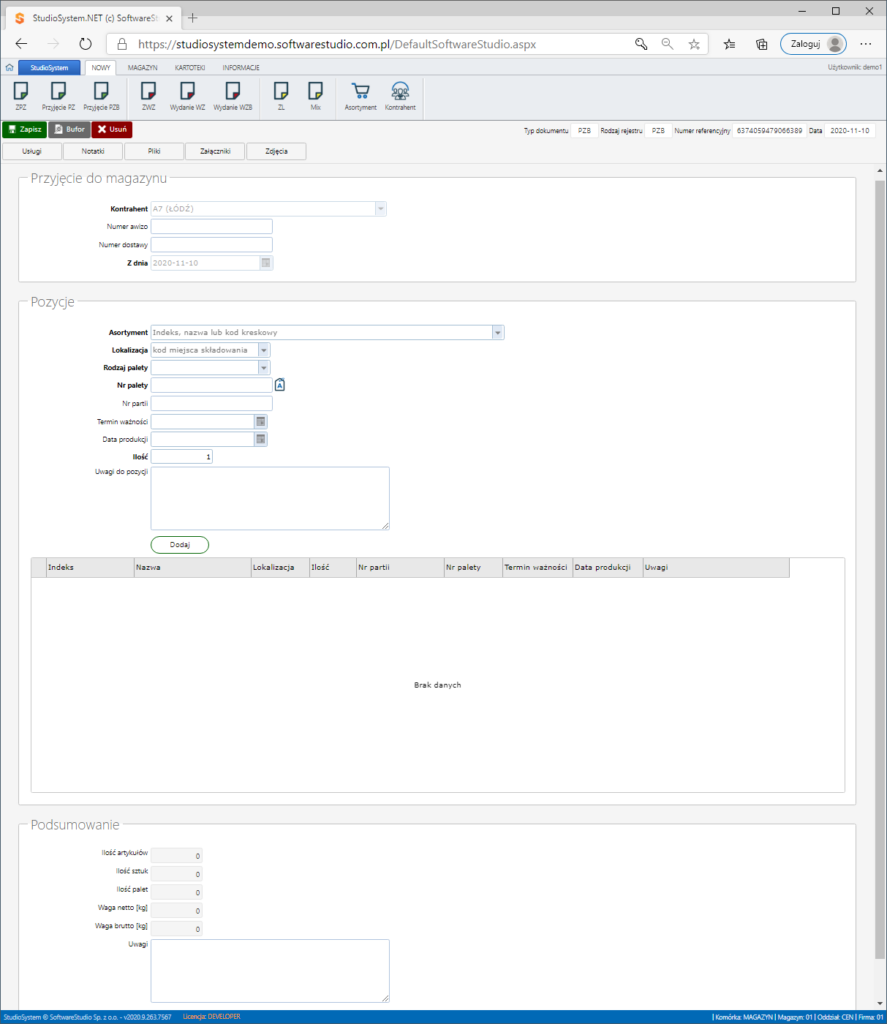
Formularz dopisania nowego Przyjęcia PZB składa się z trzech sekcji
Nagłówek dokumentu
Pierwszą sekcją jest Przyjęcie do magazynu, gdzie wymagane pola to Kontrahent i data. Aby odfiltrować wyniki wyszukiwania, należy wpisać w polu nazwę poszukiwanego kontrahenta składającą się z co najmniej dwóch znaków. Lista kartotek zostanie zawężona do pozycji spełniających ten warunek.
Dodatkowo, w tej sekcji można wpisać Numer awizo i Numer dostawy.
Pozycje
Kolejną sekcją jest Pozycje (składająca się z dwóch okien), gdzie należy wybrać Asortyment. Lista pozycji zawiera tylko ten asortyment, który jest przypisany do wybranego kontrahenta.
Następnie należy wybrać lokalizację z skorowidza, w której ma być składowany przyjęty towar. Aby zawęzić wyświetlane pozycje w skorowidzu, można wpisać co najmniej dwuznakowy ciąg znaków w polu Lokalizacja, znajdujący się w szukanej nazwie lokalizacji.
Kolejnym krokiem jest wybór Rodzaju palety oraz wpisanie Numeru palety lub wygenerowanie go poprzez kliknięcie przycisku po prawej stronie pola.
Ostatnim krokiem w tej sekcji jest wpisanie przyjmowanej ilości.
Dodatkowo, w sekcji można wypełnić pola: Nr partii, Termin ważności, Data produkcji oraz zamieścić Uwagi do pozycji. Następnie należy kliknąć zielony przycisk „Dodaj”, aby dodać pozycję.
Kliknięcie na przycisk „X” w pierwszym polu tabeli danych spowoduje usunięcie pozycji z przyjęcia.
Sekcja podsumowanie
W sekcji Podsumowanie, wartości pól: Ilość artykułów, Ilość sztuk, Ilość palet, Waga netto [kg], Waga brutto [kg] zostaną automatycznie obliczone.
W polu Uwagi można zawrzeć dodatkowy komentarz odnoszący się do całego przyjęcia. Po wypełnieniu pól, należy kliknąć na przycisk „Bufor” lub „Zapisz” po lewej stronie paska nad formularzem.
Przyjęcia zapisane przez wybór opcji „Bufor” zostaną wyświetlone w rejestrze Przyjęcia PZB bufor, natomiast przyjęcia zapisane przez wybór opcji „Zapisz” pojawią się w rejestrze Przyjęcia PZB.




